- 関数の説明
NOT 関数は、引数の値を反転させます。引数に指定した論理式が TRUE の場合は FALSE を返し、論理式が FALSE の場合は TRUE を返します。
- 関数の書式
- 書式:=NOT(論理式)
- 引数:
- 論理式:結果として TRUE または FALSE を返すすべての数値または計算式です。
- 例:=NOT(A2>=50)
- セル A2 に表示される数値が 50 未満の場合は TRUE を、50 以上の場合は FALSE を返します。
- 操作手順
NOT 関数を使用する
- セル範囲を選択して、指定したセルに =NOT を入力し、またはツールバーから 数式 をクリックして 論理 を選択してから、 論理 から NOT 関数を選択します。
- 指定したセルに数式の引数(論理式)を入力します。
- Enter キーを押すと、結果に応じて指定したセルの判定結果が返されます。
- セルの右下隅にある + 記号をドラッグして、すべての対象範囲を選択します。
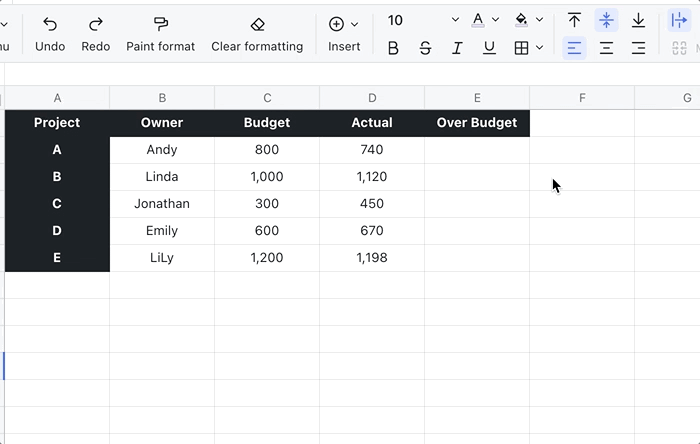
250px|700px|reset
NOT 関数を削除する
NOT 関数が適用されているセルを選択し、削除キーを押して、セル内の数式を削除します。
- 適用シナリオ
HR:NOT 関数でボーナス支給を確認する
社員の積極性を刺激するため、業績が指定したレベルに達した場合はボーナスを支給している会社が少なくありません。ボーナス支給の社員メンバーリストを統計するには、NOT 関数を使用して迅速に完遂できます。
- 下の図での数式:=NOT(C2<20)
- 数式引数の説明:下記の図では、社員は売り上げが 2 万円を超えた場合はボーナスを支給されます。NOT 関数を使用して逆の条件を入力すると、社員を特定できます。例えば、メンバーの売り上げが 2 万円未満を条件とする場合、この関数が逆の結果が返されるので、実際には売り上げが 2 万円以上のボーナス支給社員リストが返されます。戻り値は TRUE の場合はボーナス支給、FALSE の場合をボーナス支給しません。
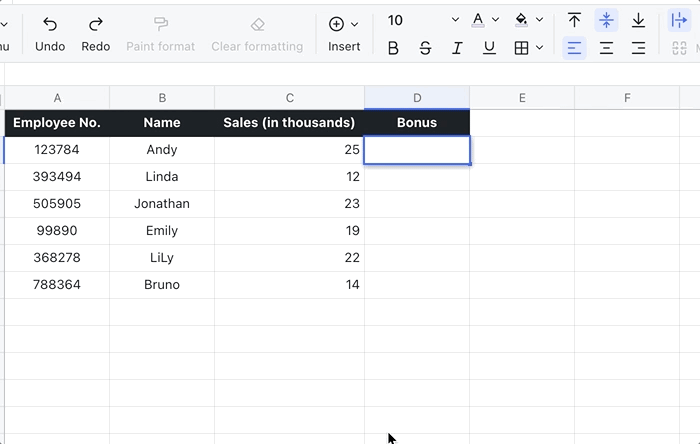
250px|700px|reset
